当我们使用浏览器搜索和访问网页时,会自动缓存大量数据。我们浏览的网页越多,浏览器缓存的数据就越多,就会占用更多的空间和内存。那么如何设置退出浏览器后自动清除缓存数据呢?今天小编就来介绍一下设置Google浏览器退出自动清除的方法。![]() 谷歌浏览器V115.0.5790.99正式版
谷歌浏览器V115.0.5790.99正式版
3.在设置选项中,单击[高级]并选择[隐私设置和安全性]。

4.在隐私设置和安全窗口中,找到本页的【网站设置】进入页面。

5.然后在这个页面下找到【cookie和网站数据】,用鼠标打开。

6.在这个页面上,您可以看到一个选项,当所有窗口都关闭时,清除cookie和网站数据。

7.只需点击该选项后面的切换按钮即可打开,关闭浏览器时数据会自动清除。

 小白号
小白号











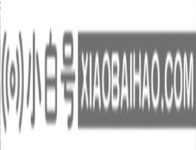




评论前必须登录!
注册